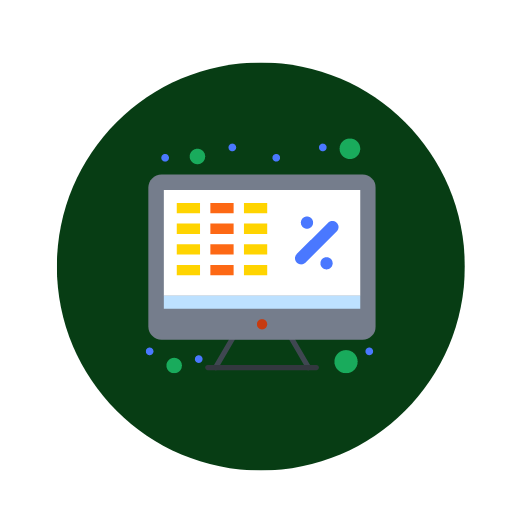Muster und Vorlage für Provisionsabrechnung zur Anpassung und Erstellung – Öffnen im Excel (XLSX)– und Spreadsheet

| Excel (.xlsx) Datei |
| ⭐⭐⭐⭐⭐ 4.10 |
| Ergebnisse – 1694 |
| Autor – Hagen von Lichtenberg |
| Prüfer – Anselm Breitenbach |
Zwei verschiedene Excel-Vorlagenoptionen
Hier haben wir vier weitere Optionen im Excel-Format zum Herunterladen der Vorlage für Sie bereitgestellt.
1. Wie berechne ich den korrekten Provisionssatz für unterschiedliche Produktkategorien?
Um den korrekten Provisionssatz für unterschiedliche Produktkategorien zu berechnen, können Sie die folgenden Schritte in Excel ausführen: Schritte:- Erstellen Sie eine Tabelle mit den Spalten „Produktkategorie“, „Verkaufspreis“ und „Provisionssatz“.
- Ordnen Sie jeder Produktkategorie den entsprechenden Provisionssatz zu.
- Erstellen Sie eine weitere Spalte „Provision“, in der Sie die Formel
=Verkaufspreis * Provisionssatzanwenden.
2. Was mache ich, wenn es zu Diskrepanzen zwischen den Verkaufszahlen und der Provisionsabrechnung kommt?
Diskrepanzen zwischen den Verkaufszahlen und der Provisionsabrechnung können verschiedene Ursachen haben. Um diese effektiv zu lösen, sollten Sie folgende Schritte unternehmen: Schritte:- Überprüfen Sie die Eingabedaten: Stellen Sie sicher, dass alle Verkaufsdaten korrekt und vollständig in die Excel-Liste eingegeben wurden.
- Vergleichen Sie die Quellen: Vergleichen Sie die Verkaufszahlen aus Ihrem Abrechnungssystem mit den Zahlen in Ihrer Excel-Datei.
- Formelüberprüfung: Prüfen Sie, ob alle verwendeten Formeln in Excel korrekt sind und keine Fehler enthalten.
- Nachverfolgung: Erstellen Sie eine zusätzliche Spalte für Abweichungen, um jede Diskrepanz zu notieren und nachzuverfolgen.
3. Wie gehe ich mit rückwirkenden Provisionsänderungen um?
Rückwirkende Provisionsänderungen sind oft notwendig, um Anpassungen vorzunehmen. Gehen Sie dabei wie folgt vor: Schritte:- Identifizieren Sie die betroffenen Einträge: Filtern Sie in Ihrer Excel-Datei die Einträge, die von der rückwirkenden Änderung betroffen sind.
- Anpassung der Provisionssätze: Aktualisieren Sie den Provisionssatz für die betroffenen Einträge und berechnen Sie die neue Provision mit einer entsprechenden Formel (
=Verkaufspreis * neuer Provisionssatz). - Erstellen Sie eine Historie: Fügen Sie eine Spalte „Alter Provisionssatz“ und „Neue Provisionssatz“ hinzu, um die Anpassungen zu dokumentieren.
- Kommunikation: Informieren Sie die betroffenen Mitarbeitenden über die rückwirkenden Änderungen und deren Auswirkungen.
4. Welche steuerlichen Anforderungen und Abzüge muss ich bei der Provisionsabrechnung beachten?
Bei der Provisionsabrechnung müssen verschiedene steuerliche Anforderungen und Abzüge beachtet werden: Wichtige Punkte:- Steuerklassen: Stellen Sie sicher, dass die korrekte Steuerklasse des Mitarbeitenden in der Abrechnung berücksichtigt wird.
- Sozialabgaben: Berücksichtigen Sie die verpflichtenden Sozialversicherungsabgaben wie Renten-, Kranken-, Arbeitslosen- und Pflegeversicherung.
- Lohnsteuer: Berechnen Sie die Lohnsteuer basierend auf der aktuellen Gesetzgebung und den individuellen Steuerklassen der Mitarbeitenden.
- Erstellen Sie eine Tabelle für Steuersätze und Sozialabgaben.
- Verwenden Sie Formeln wie
=Provision * Steuerprozentsatzund=Provision * Sozialversicherungsprozentsatz, um die Abzüge zu berechnen.
5. Wie dokumentiere ich Sonderprovisionen und einmalige Boni korrekt?
Die Dokumentation von Sonderprovisionen und einmaligen Boni ist entscheidend für eine klare und transparente Provisionsabrechnung: Schritte:- Spezielle Spalte: Erstellen Sie in Ihrer Excel-Datei spezielle Spalten für Sonderprovisionen und einmalige Boni.
- Beschreibung: Fügen Sie eine Beschreibung oder Kommentarspalte hinzu, um den Grund für die Sonderprovision oder den Bonus zu dokumentieren.
- Trennung von regulären Provisionen: Halten Sie Sonderprovisionen und reguläre Provisionen getrennt, um die Nachverfolgbarkeit zu gewährleisten.
- Formelberechnung: Nutzen Sie Formeln, um die Gesamtsumme der Provisionen einschließlich der Sonderprovisionen und Boni zu berechnen (
=Reguläre Provision + Sonderprovision + Bonus).
Diese umfassenden Anleitungen sollten Ihnen helfen, häufige Probleme bei der Provisionsabrechnung in Excel zu bewältigen und Ihre Abrechnungen effizient und genau zu gestalten.